| Правильная ссылка на эту статью: |
Порядок проведения платежей с "двойной подписью"
Пример использования БА¶
Оглавление
- Создание БА
- Распределение и выкуп долей при создании БА
- Формирование статей доходов и расходов
- Назначение персонала БА
- Получение аттестата юридического лица
- Подключение БА к сервисам WebMoney
- Вывод средств БА на расчетный счет
- Пополнение кошельков БА с расчетного счета
- Порядок проведения платежей с кошельков БА
- Автоматизация расходных операций БА
- Проведение обменных операций в БА
- Выполнение платежей с кошельков фонда управления
- Порядок проведения платежей с "двойной подписью"
- Порядок проведения массовых платежей в БА
- Настройка оповещений в БА
- Автоматизация приема платежей на сайте БА
- Регистрация сайта БА в каталоге Мегасток
- Автоматизация выполнения платежей с кошельков БА
- Распределение дивидендов БА
- Изменение реквизитов БА
- Подтверждение полномочий и смена управляющего БА
- Увеличение фонда управления БА
- Формирование отчетов по кошелькам БА
- Заказ отчетных документов по операциям БА
- Ведение переписки в БА
Порядок проведения платежей с "двойной подписью"¶
Практика управления денежными средствами компании зачастую требует использования "двойной подписи" на платежных документах. Выполнение платежа в таких случаях визируется руководителем и главным бухгалтером предприятия.
В Бюджетном автомате проведение платежей с "двойной подписью" может быть реализовано одним из следующих способов:- с использованием процедуры голосования ответственнных лиц (например, директора и главного бухгалтера)
- путем двойного перевода средств, предназначенных для оплаты текущих счетов (например, директор бухгалтеру, бухгалтер контрагенту).
- администратор БА дает бухгалтеру права назначать голосования по выполнению платежей в БА и передает ему половину долей фонда управления;
- бухгалтер назначает голосование по выполнению платежа;
- директор "визирует" данное предложения, голосуя "за";
- бухгалтер также голосует "за";
- перевод с кошелька фонда управления производится автоматически на указанные реквизиты.
- администратор БА создает специальный расходный кошелек и назначает бухгалтеру доступ к нему;
- бухгалтер согласовывает с директором сумму очередных платежей;
- директор переводит на кошелек бухгалтера согласованную сумму;
- бухгалтер со "своего" кошелька вручную выполняет все текущие платежи.
Далее на примере БА LabelPrint рассмотрим оба варианта реализации проведения платежей с "двойной подписью".
I. Проведение платежей с "двойной подписью" методом голосования¶
Размер фонда управления БА LabelPrint составляет 400 долей номиналом 1 WMZ. Директор компании является также администратором БА. Представим себе, что в компании принято решение проводить все платежи "за подписью" директора и главного бухгалтера методом голосования. Для этого необходимо выполнить три шага.
1 Подготовка. В начале необходимо передать половину долей фонда управления на WMID главного бухгалтера и дать ему доступ в БА с правами назначения голосований по выполнению платежей.
Для передачи долей фонда управления необходимо зайти на сервис Shareholder на страницу Портфель-Список долей. В форме под списком долей на вкладке "Передать доли" выбрать название БА и указать WMID бухгалтера, количество долей, а также отметить флажок "Передать бесплатно". Проверив введенную информацию, нажмите кнопку "Сохранить".
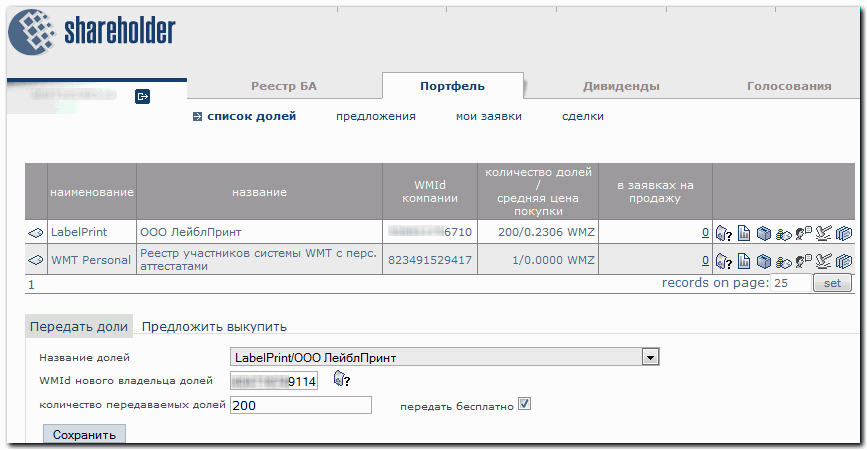
Если главного бухгалтера нет в списке персонала БА, то его WMID необходимо добавить в качестве сотрудника.
Затем нужно определить ему права доступа. Для выполнения функции назначения голосований на выполнение платежей с кошельков фонда управления достаточно будет назначить следующие права:- раздел "Кошельки", значение "только чтение";
- раздел "Доли" , значение "полный доступ".
Однако, учитывая, что главный бухгалтер второе лицо компании OOO "ЛейблПринт" и его обязанности не ограничиваются функцией выполнения платежей, то предоставим ему более широкие права. Выбрав на странице Настройки--Доступ к разделам (которая также доступна по ссылке из раздела "Персонал-Права доступа") значения в соответствующих разделах и нажав кнопку "Сохранить", получим следующую картину.
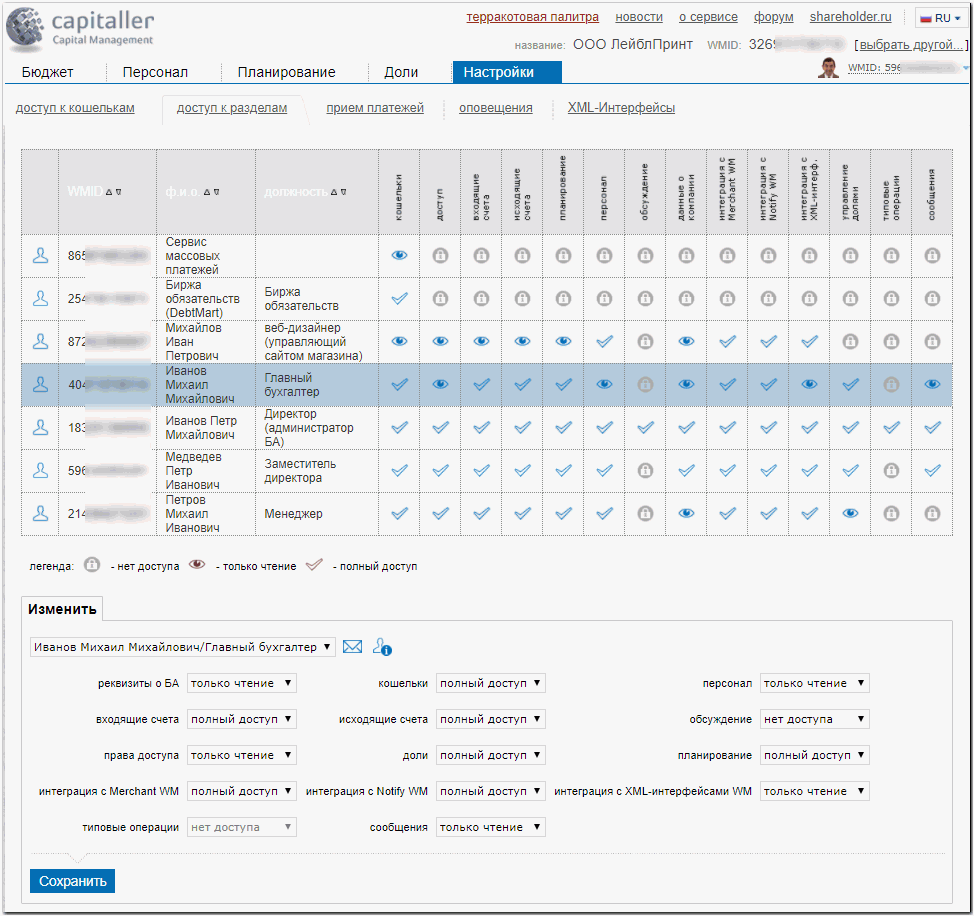
На этом подготовка бухгалтера к работе в БА закончена.
2 Назначение голосования. Как и в других компаниях в ООО "ЛейблПринт" перечень и порядок оплаты счетов утверждается директором по представлению главного бухгалтера.
Допустим, что в текущий момент времени необходимо провести два платежа: погашение задолженности по лицевому счету оператора мобильной связи на 100 WMR и предоплата за разработку эксклюзивного дизайна футболок в размере 2000 WMR. Получив разрешение на проведение платежей, бухгалтер назначает два голосования. Для этого необходимо авторизоваться на сервисе Capitaller(www.capitaller.ru) и зайти в БА на страницу Доли-Голосования. В форме создания нового голосования- выбираем тип "выполнение платежа",
- в списке доступных кошельков находим R-кошелек Фонда управления и нажимает расположенную рядом кнопку "Выбрать",
- указываем R-кошелек получателя платежа и сумму перевода,
- заполняем поле "назначение".
Для исполнения операции жмем кнопку "Сохранить".
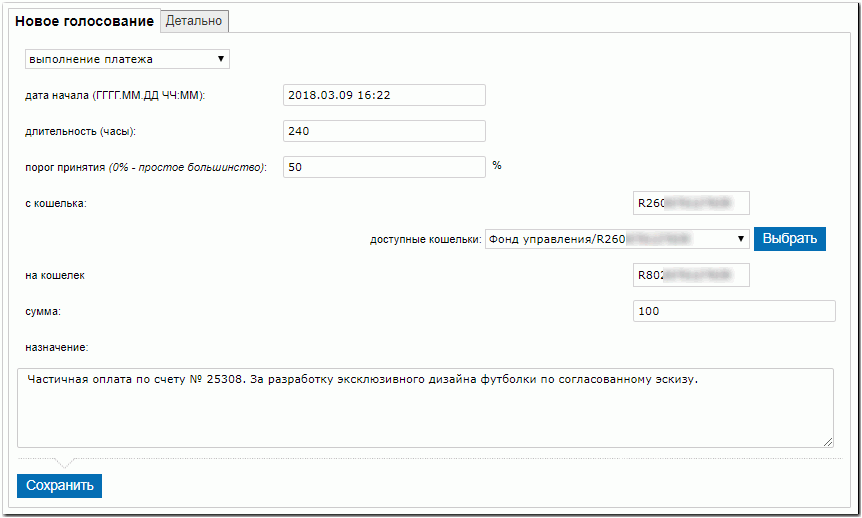
Назначив голосование по двум платежам, бухгалтер увидит две новых строки в таблице голосований не только на странице БА, но и в соответствующем разделе сервиса Shareholder, на котором и будет проводиться само голосование.
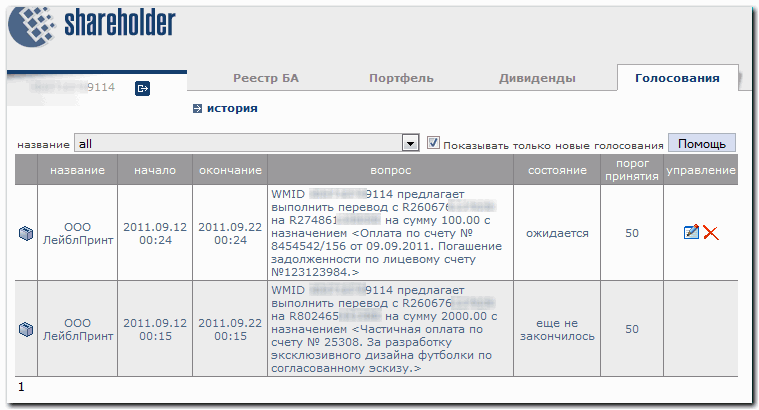
После того как назначенное голосование перейдет в состояние "еще не закончилось" необходимо уведомить директора о том, что он может "завизировать" платеж.
3 Проведение платежа. Перевод средств с кошельков фонда управления производится автоматически через 10-15 минут после принятия положительного решения по голосованию о выполнении платежа. Голосование проходит на одноименной странице сервиса Shareholder. Чтобы отдать свой голос ("поставить подпись") бухгалтеру необходимо выбрать действующее голосование (состояние "еще не закончилось") и нажать кнопку "ЗА".
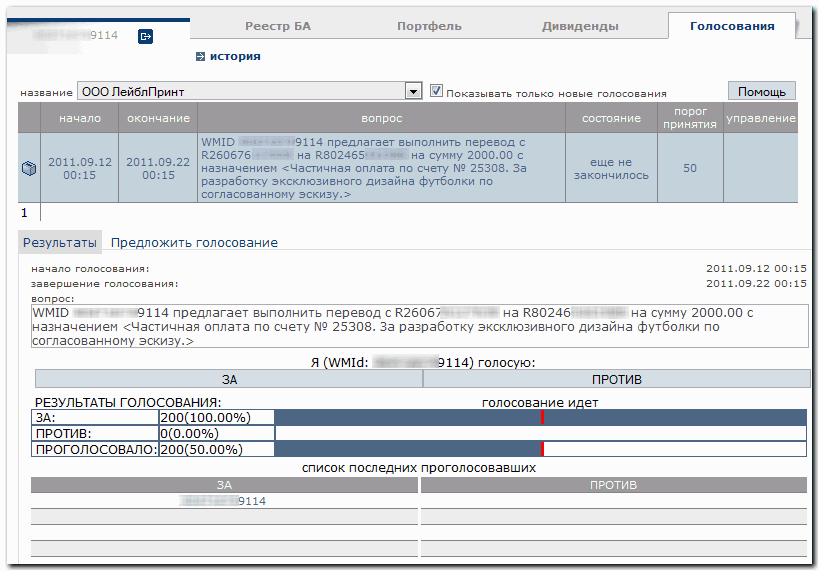
Так же поступает и директор. В разделе Голосования сервиса Shareholder он выбирает платеж и нажимает кнопку "ЗА".
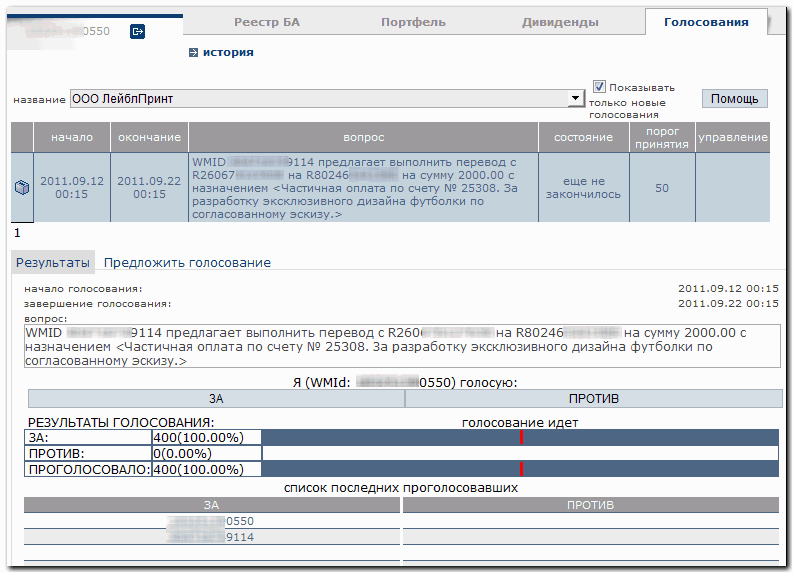
При наличии средств на кошельке фонда управления платеж будет выполнен. Если сумма на кошельке не достаточна, то платеж будет переведен в режим ожидания. Список операций, ожидающих выполнение, представлен в разделе Бюджет--Ожидающие выполнение.
II. Проведение платежей с "двойной подписью" методом двойного перевода¶
Реализацию платежей в БА LabelPrint методом двойного перевода рассмотрим на примере оплаты счетов за услуги связи.
1 Подготовительный этап. Для начала нам необходимо создать новый расходный кошелек для бухгалтера и задать права доступа к нему.
На странице Бюджет--Кошельки в форме под таблицей со списком кошельков надо нажать ссылку "Новый", выбрать тип валюты — WMR, тип кошелька — "Расходы" и указать в поле "Назначение" — "Расходный кошелек бухгалера". Для завершения создания необходимо нажать кнопку "Сохранить". Новый кошелек тут же отобразиться в списке.
Теперь в колонке "доступ" нажмем на иконку "ключи"
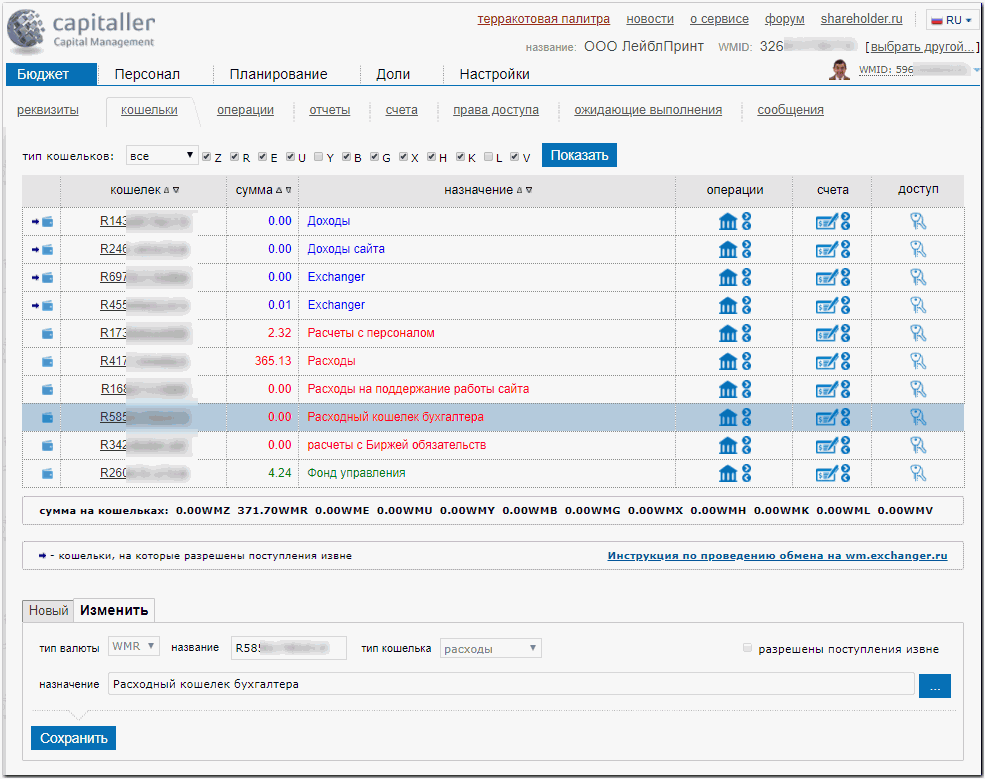
и назначим права доступа бухгалтера к новому кошельку. Для этого в форме под таблицей нужно нажать кнопку "Новая", в поле "пользователь" выбрать бухгалтера, отметить флажки доступа и нажать кнопку "Сохранить". Теперь доступ к кошельку возможен только для двух пользователей БА - директора и бухгалтера.
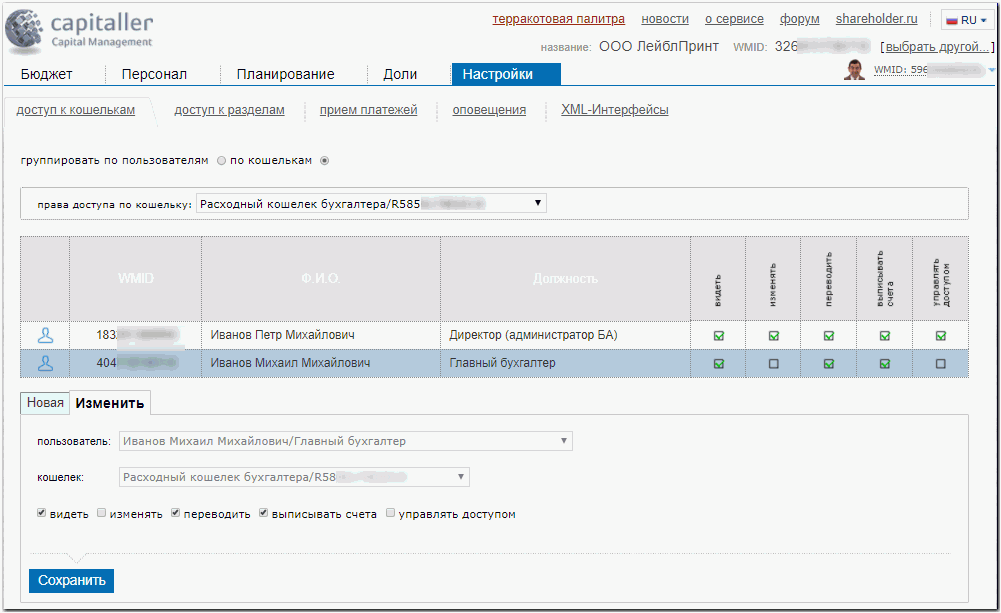
2 Перевод на кошелек бухгалтера.
Допустим, что в БА LabelPrint поступили два счета на оплату услуг связи на общую сумму 300 WMR.
Для проведения платежей бухгалтер должен доложить директору о счетах и получить устное одобрение на их оплату.
После этого директор переводит необходимую сумму на кошелек бухгалтера. Для этого он в разделе Бюджет-- кошельки выбирает общий расходный кошелек БА (кошелек R417XXXXXXXX - "Расходы"), кликнув мышкой на иконку в колонке "операции".
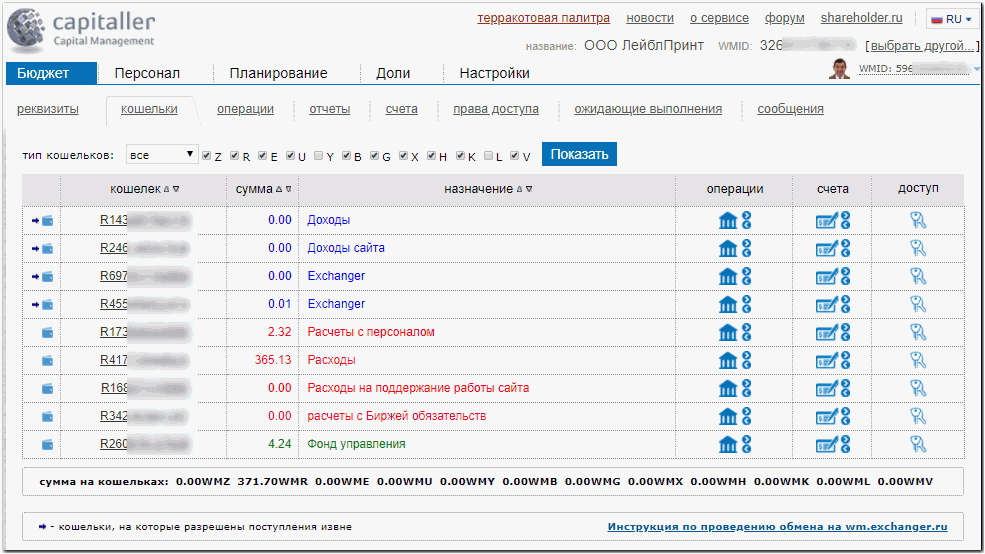
- номер кошелька бухгалтера (R585XXXXXXXXX);
- сумма перевода с учетом комиссии системы (0,8%) - 302,4;
- назначение платежа - "на оплату услуг связи";
и после нажатия кнопки "Перевести" необходимая для оплаты сумма передается на кошелек бухгалтера.
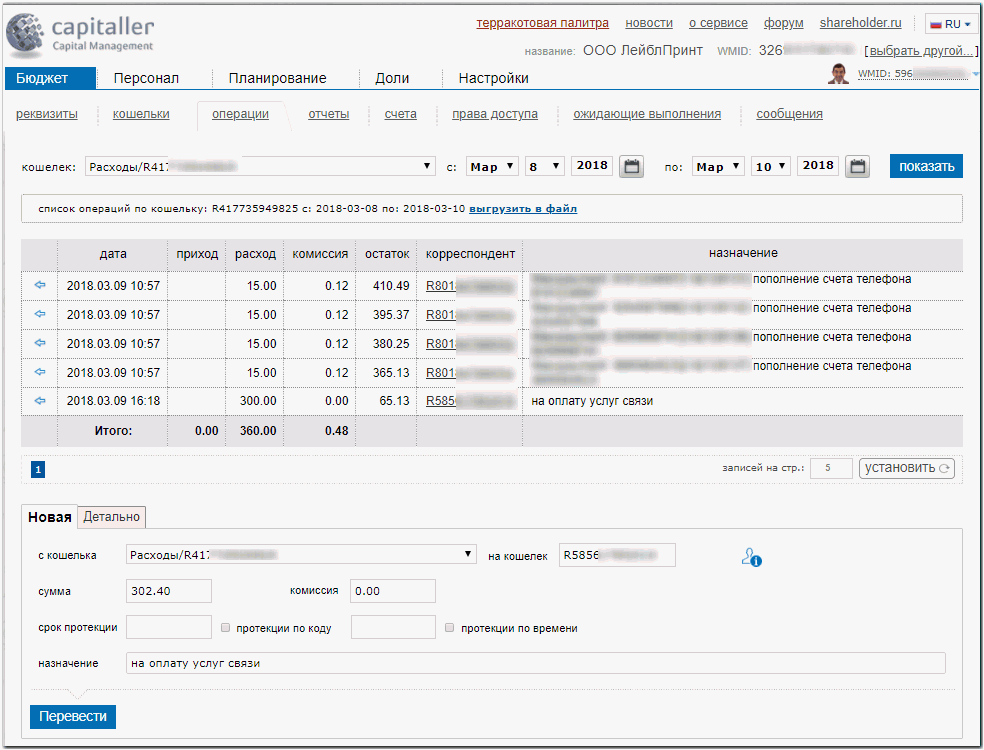
3 Оплата счета с кошелька бухгалтера.
Убедившись, что сумма необходимая для оплаты счетов переведена на кошелек,
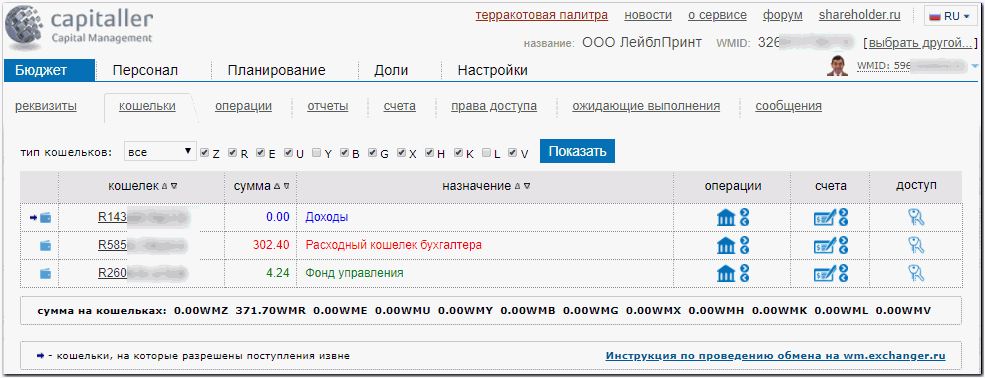
бухгалтер переходит в раздел Бюджет--Счета и выбирает счет для оплаты. В форме "Детально" необходимо еще раз проверить параметры счета и нажать кнопку "Оплатить".
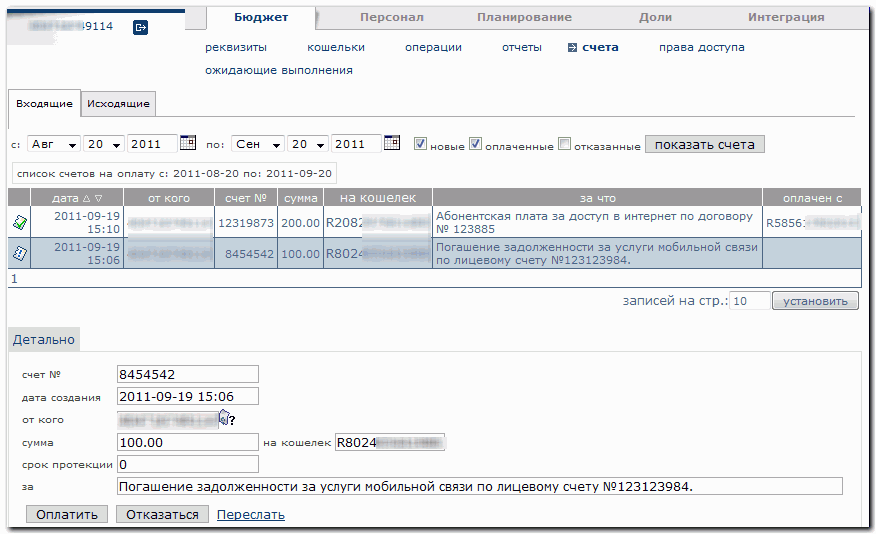
На следующей странице в форме задания операции необходимо указать параметры перевода, обязательно заполнив поле "Назначение", и нажать кнопку "Перевести".
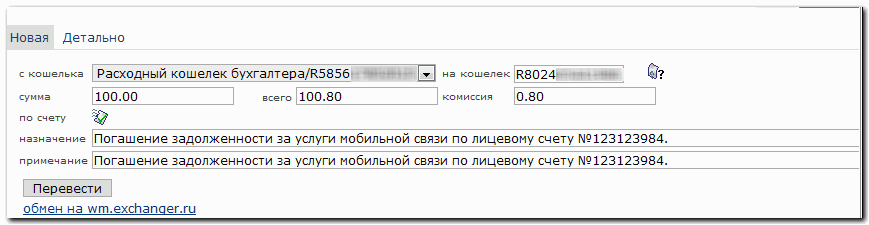
После оплаты откроется окно выписки по операциям.
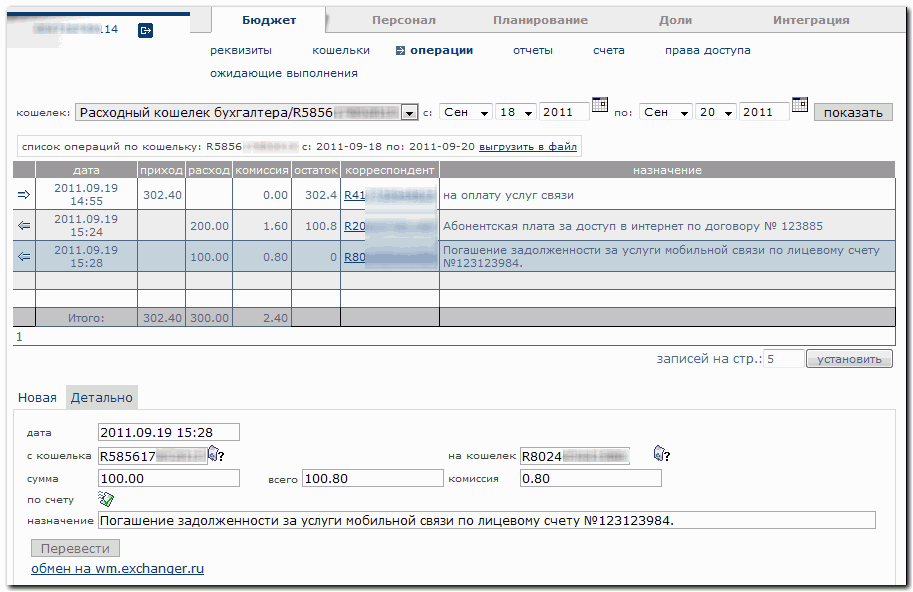
См. также
Описание сервиса